Guía de instalación del módulo Magento 2.x de GitHub
![]()
Funcionalidad del módulo:
– Servicio de entrega de paquetes a los puntos de recogida de las tiendas de paquetería Smartposti (en adelante, “tiendas de paquetería”) ubicadas en Finlandia, Lituania, Letonia, Estonia;
– Envío de paquetes por mensajería dentro de la Unión Europea;
– Recogida de paquetes en las tiendas de paquetería Smartposti en Lituania;
– Es posible imprimir tanto las etiquetas de los paquetes como el manifiesto desde el entorno administrativo de la tienda electrónica;
– Es posible, desde el entorno administrativo de la tienda online, llamar a un mensajero para la recogida del paquete;
– COD (servicio de pago contra reembolso).
Requisitos del servidor
El módulo es compatible con PHP 7.0 y versiones posteriores. Antes de instalarlo, es importante comprobar si el servidor tiene instalada la versión 7.0 o posterior de PHP.
Procedimiento de instalación
Antes de instalar el módulo de envío Smartposti, asegúrese de tener las credenciales de inicio de sesión (nombre de usuario y contraseña) para la API de Smartposti.
Instalación del módulo de envíos Smartposti
Una vez extraído el módulo de envíos de Smartposti, debe cargarse en el directorio raíz de Magento. Para conectarse al servidor, acceda a él mediante SSH. Para ello, acceda a la carpeta raíz y ejecute los siguientes comandos:
el compositor requiere mijora/itella-api
rm -rf pub/media/catálogo/producto/caché/*
rm -rf var/cache/*
configuración de php bin/magento:actualizar php -d límite_de_memoria=2G
configuración de php bin/magento:di:compilar
configuración de php bin/magento:contenido estático:implementar –idioma lt_LT
configuración de php bin/magento:contenido estático:implementar –idioma en_US
indexador php bin/magento:reindexar
caché php bin/magento:vaciar

Para realizar configuraciones básicas del módulo de envío de Smartposti, vaya a Tiendas -> Configuración. En el lado izquierdo del menú, busque el bloque llamado Ventas y luego seleccione el elemento llamado Métodos de envíoEn las versiones más nuevas del sistema, este elemento se llama Métodos de entrega.
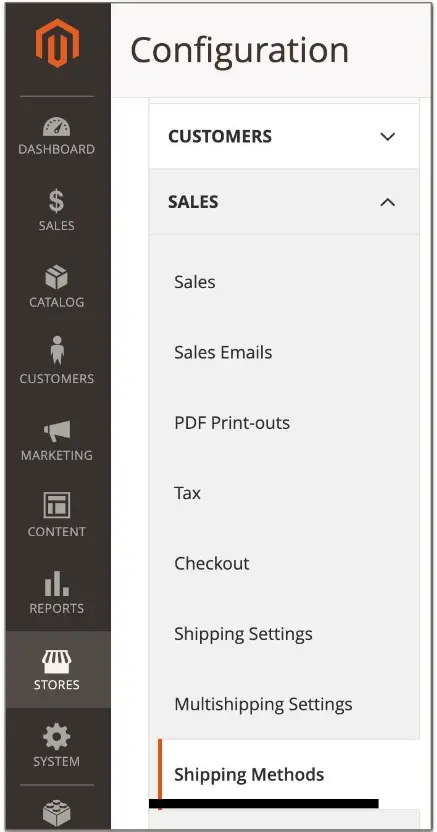
En la página que se abre será visible la sección Envíos Smartposti, que contiene todas las configuraciones del módulo:
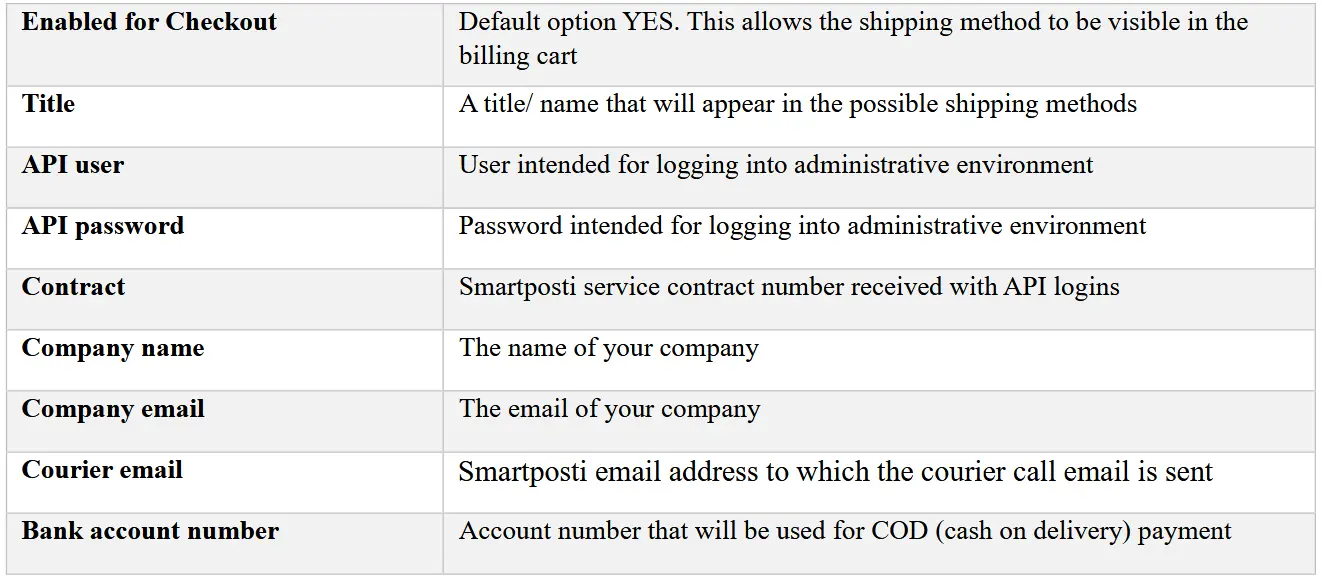
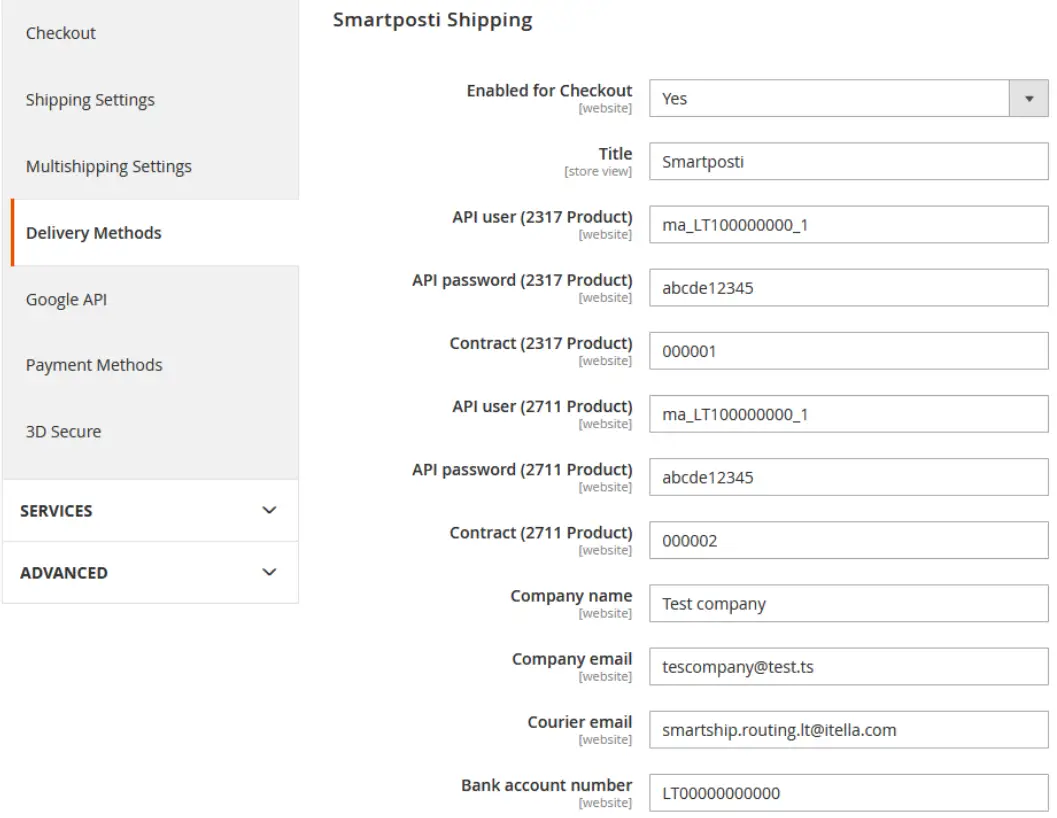
Nota: Hay dos usuarios de API porque el producto del mensajero y del punto de recogida pueden ser proporcionados por diferentes usuarios.
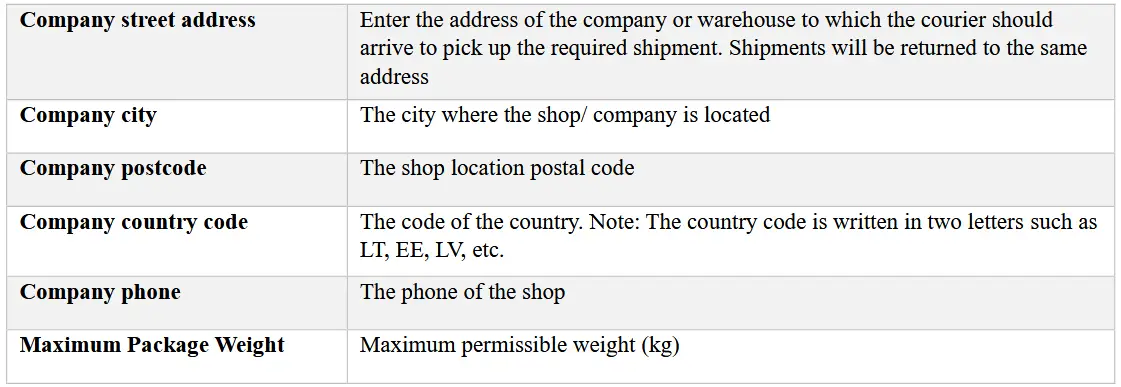
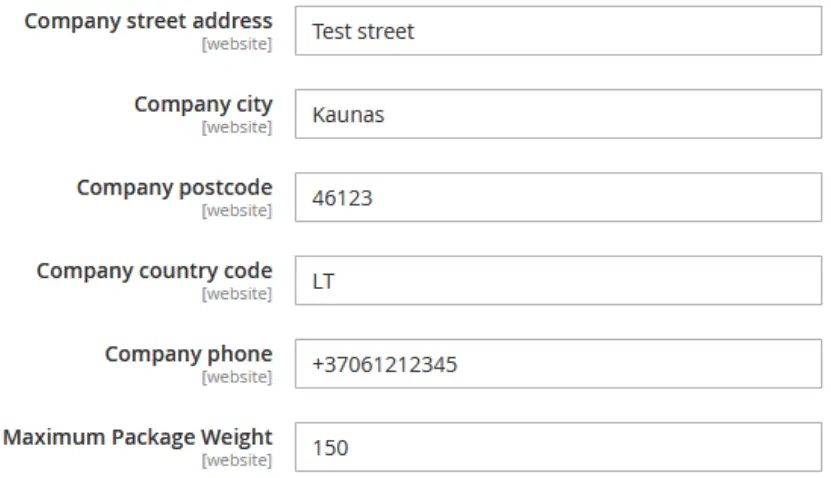

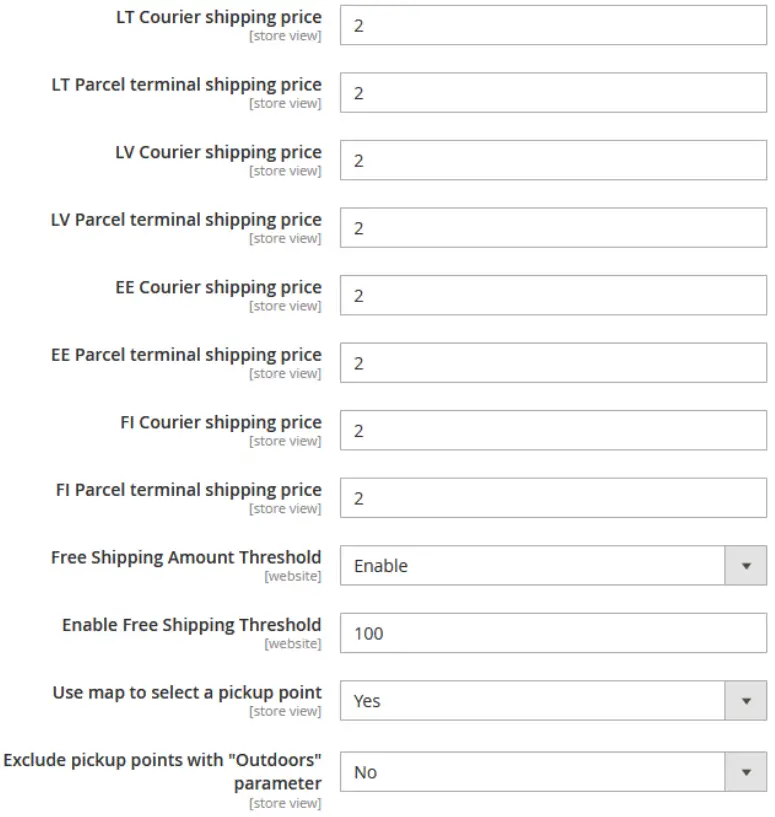
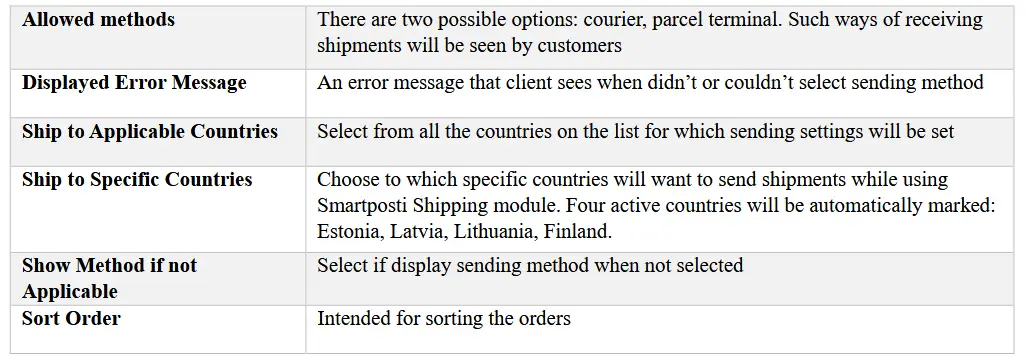
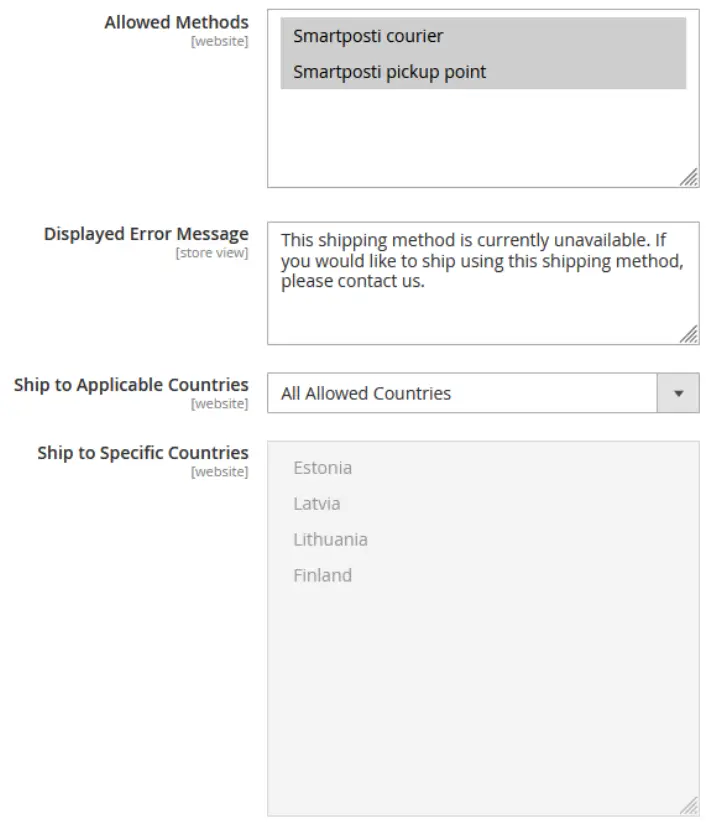

Cuando haya ingresado la información requerida haga clic en el botón llamado Guardar configuración En la esquina superior derecha.
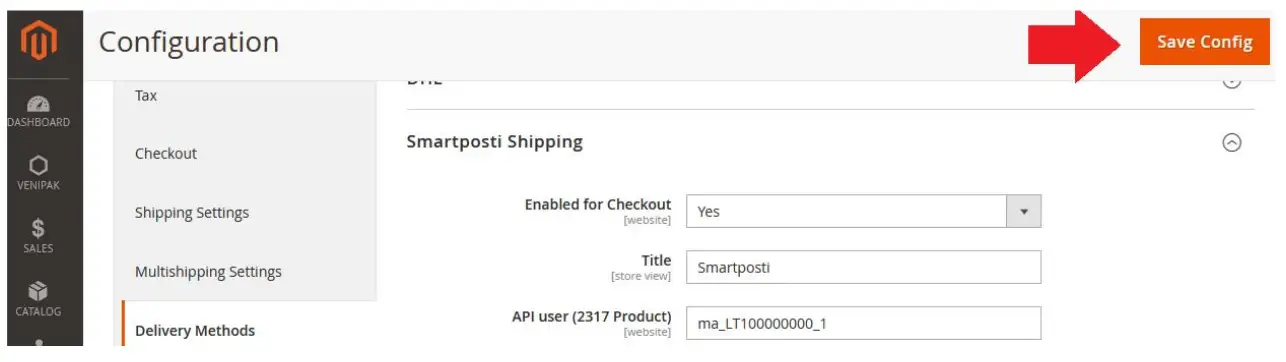
Contra reembolso (COD)
El módulo de envíos de Smartposti es compatible con el módulo de pago contra reembolso de Magento. Para activar el pago contra reembolso, debe seleccionar Tiendas -> Configuración -> Ventas -> Métodos de pago
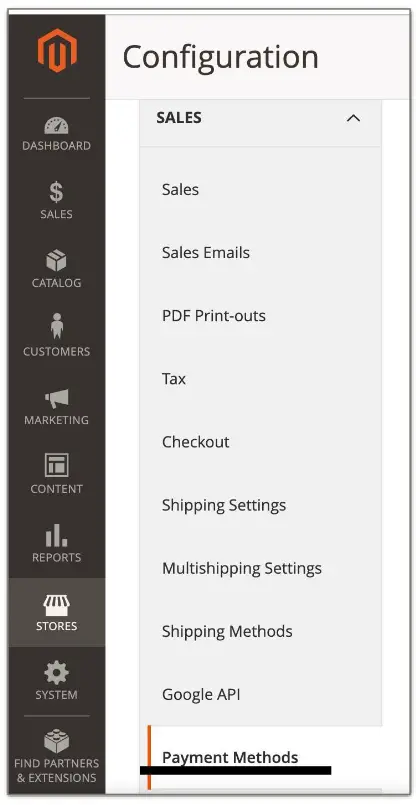
Luego encuentra Pago contra reembolso Selecciónelo e ingrese la siguiente información:
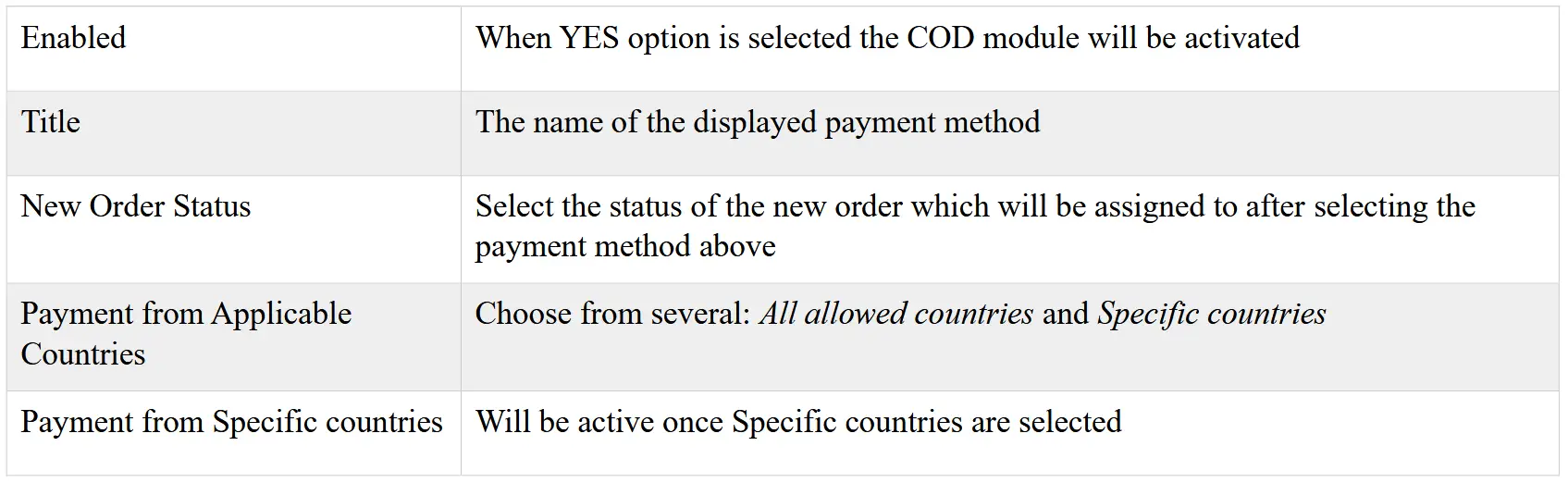
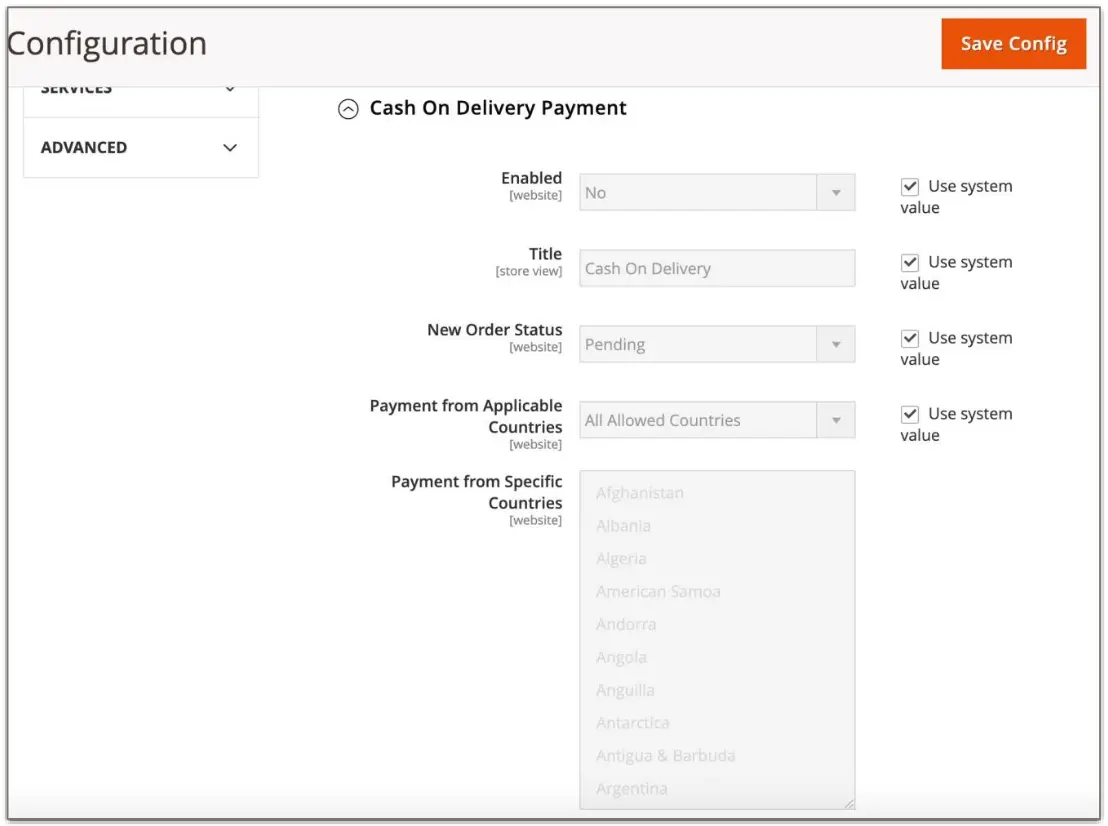
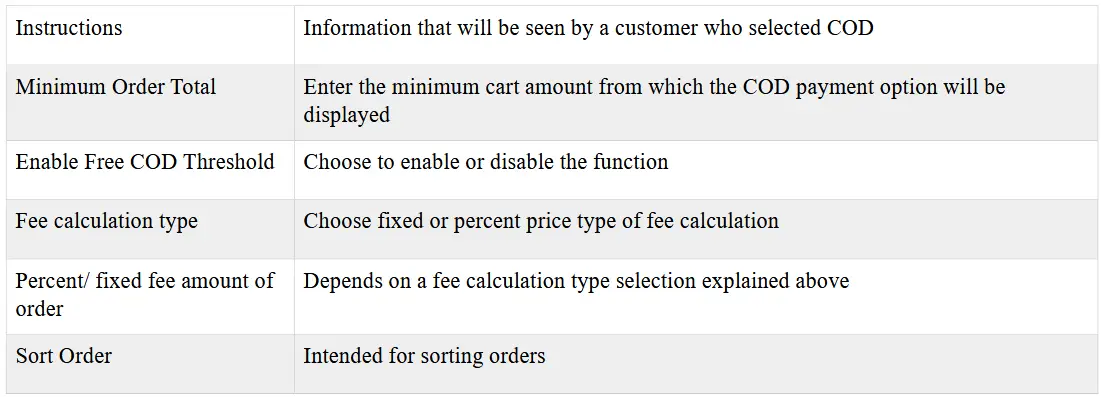
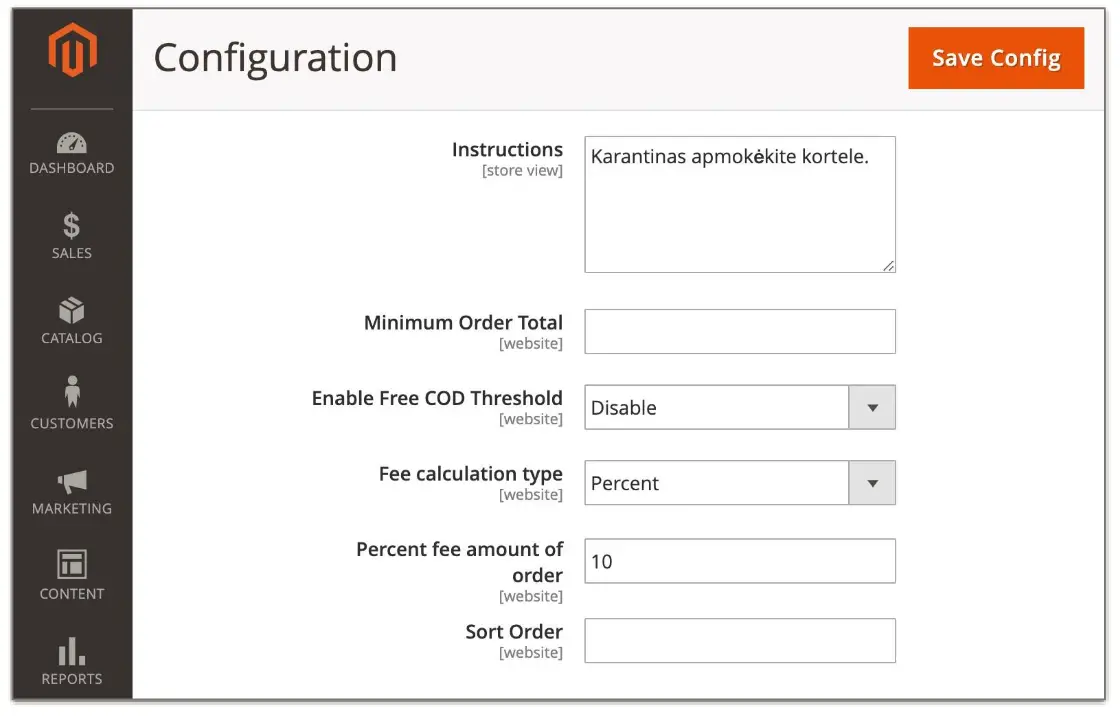
Cuando haya ingresado la información requerida haga clic en el botón llamado Guardar configuración En la esquina superior derecha.
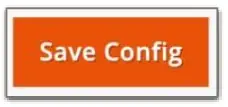
Parte de la generación manifiesta
Para generar todas las etiquetas de pedido disponibles y el manifiesto seleccionado Ventas → Envíos Smartposti en la ventana del sistema.
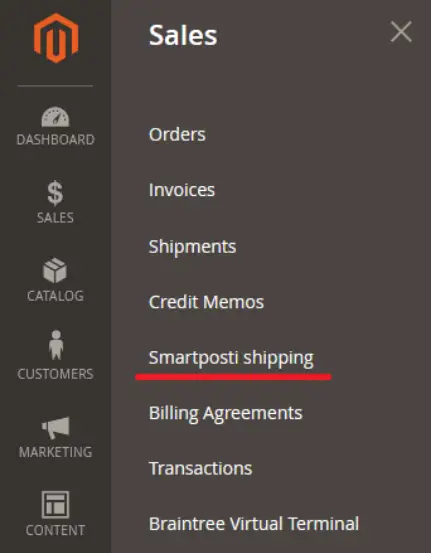
En la ventana que se abre, se mostrará el historial de todos los pedidos con sus fechas. Cada pedido puede imprimirse por separado (marcando el pedido específico) o todos a la vez.
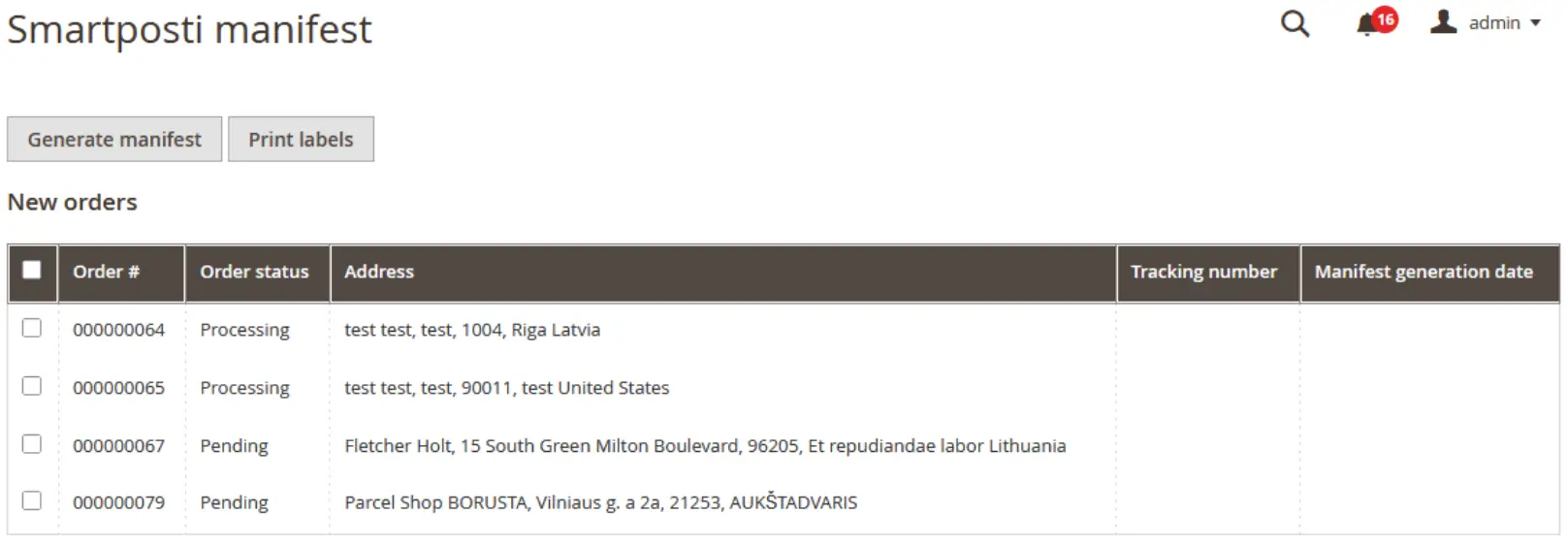
Para imprimir todas las etiquetas a la vez, haga clic en Imprimir etiquetas botón en la parte inferior de la ventana.
Alternativamente, para imprimir el manifiesto diario seleccione el botón llamado Generar manifiesto.

Nota: el mensajero se llama automáticamente por lo que solo queda imprimir las etiquetas y el manifiesto.
Parte de información del pedido
A view Todos los pedidos disponibles seleccionar Ventas -> Pedidos. La lista de pedidos se puede ordenar y filtrar, y también se pueden encontrar los pedidos necesarios. Además, se pueden aplicar otras acciones específicas a los pedidos seleccionados mediante los controles estándar.
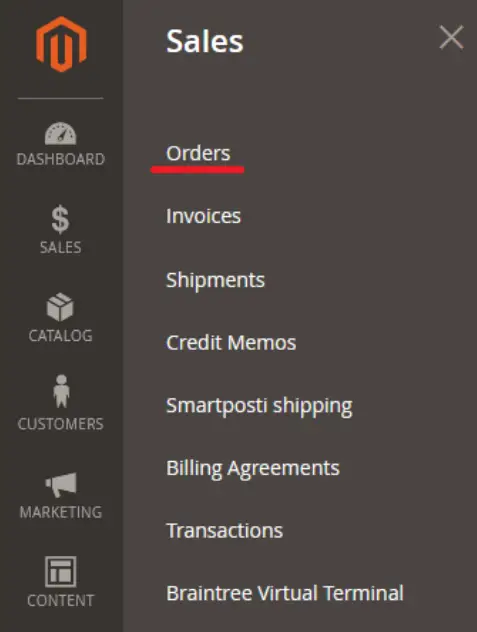
Poder view Pedidos existentes y crear nuevos. Las pestañas sobre el botón de paginación sirven para filtrar la lista de pedidos, cambiar la imagen predeterminada, modificar o reorganizar columnas y exportar datos como CSV o Excel. files.
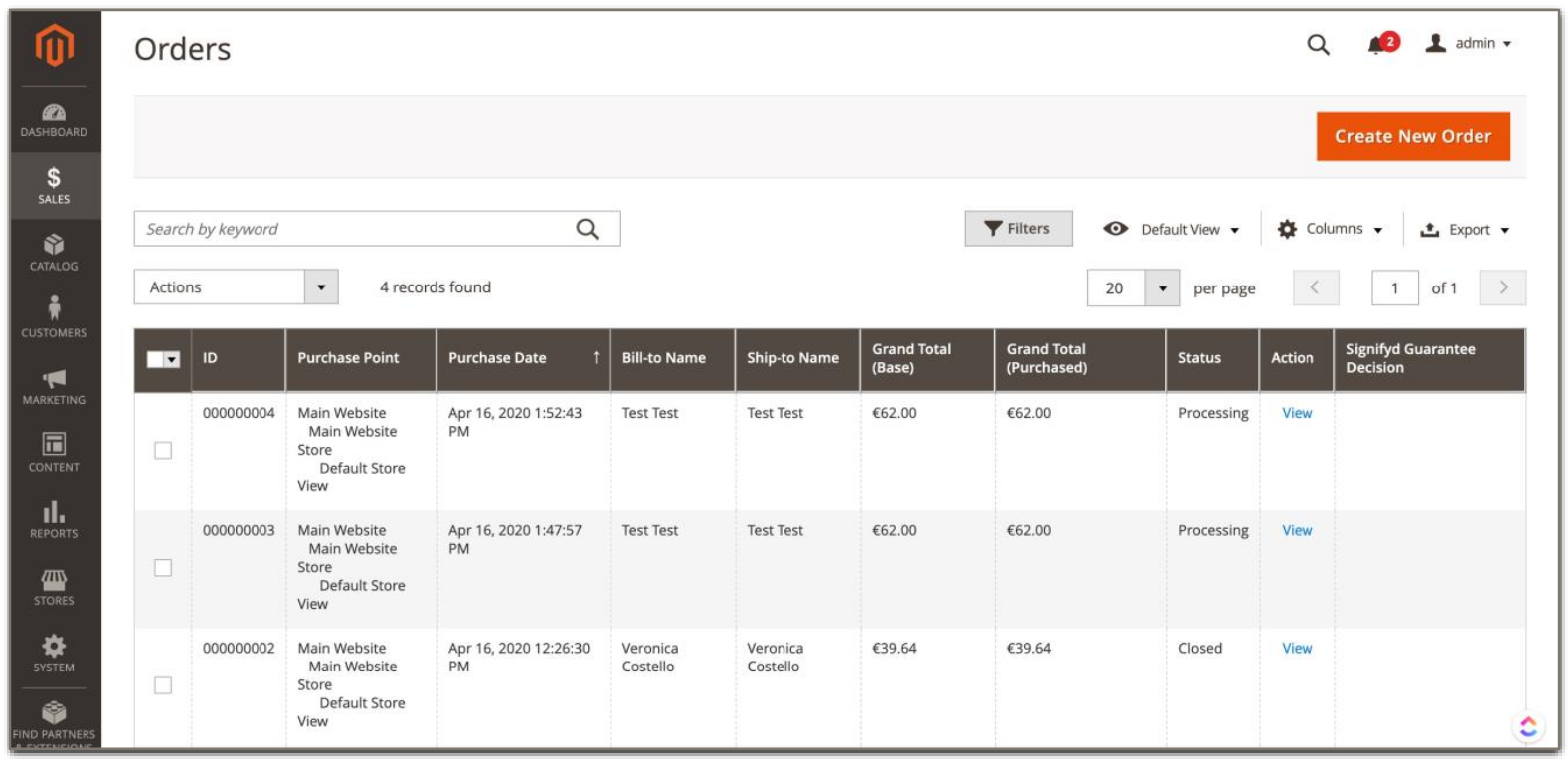
Puede seleccionar un pedido a la vez en la tabla de pedidos o todos a la vez eligiendo la opción Seleccionar todo Opción en el control de selección del encabezado de columna. También es posible deseleccionar los pedidos marcados.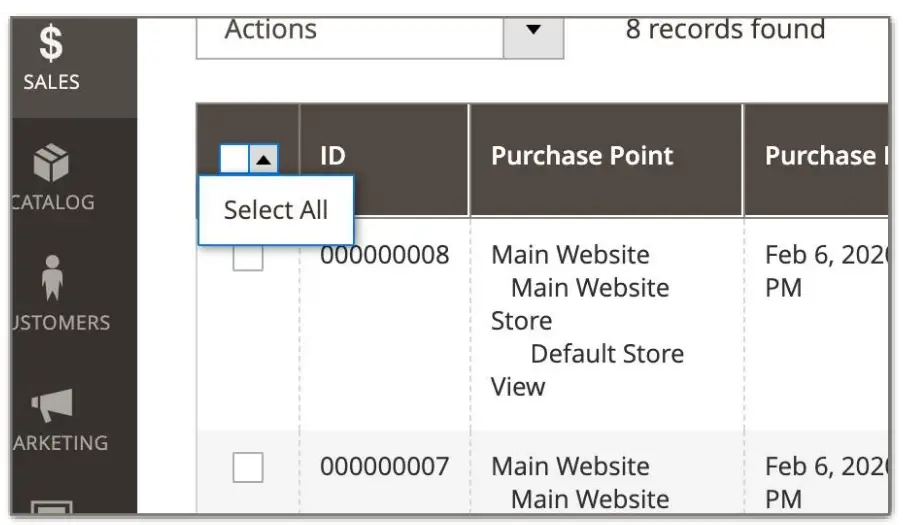
Acción – Prensa View a view el orden en modo edición.
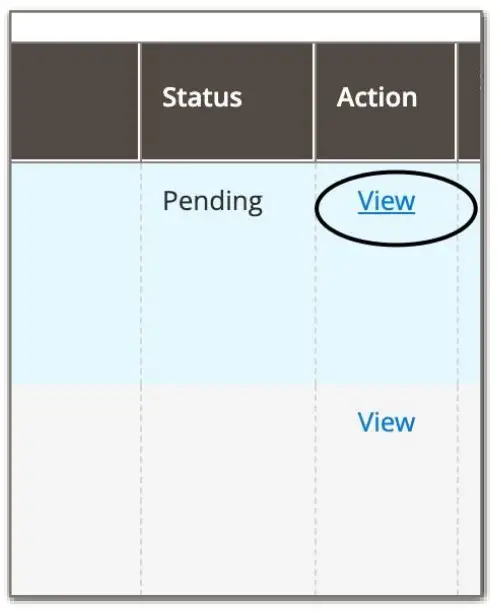
Si el pedido se forma eligiendo un mensajero, al seleccionar el pedido view Verá la sección "Servicios de mensajería de Smartposti" con campos opcionales para servicios adicionales. Se aplicará un cargo por cada servicio adicional.
Servicios adicionales:
– Pago contra reembolso – el pago solo está disponible con tarjeta de crédito
– Paquete múltiple: también es necesario especificar cuántos envíos habrá
- Frágil
– Llamar antes de la entrega
– De gran tamaño
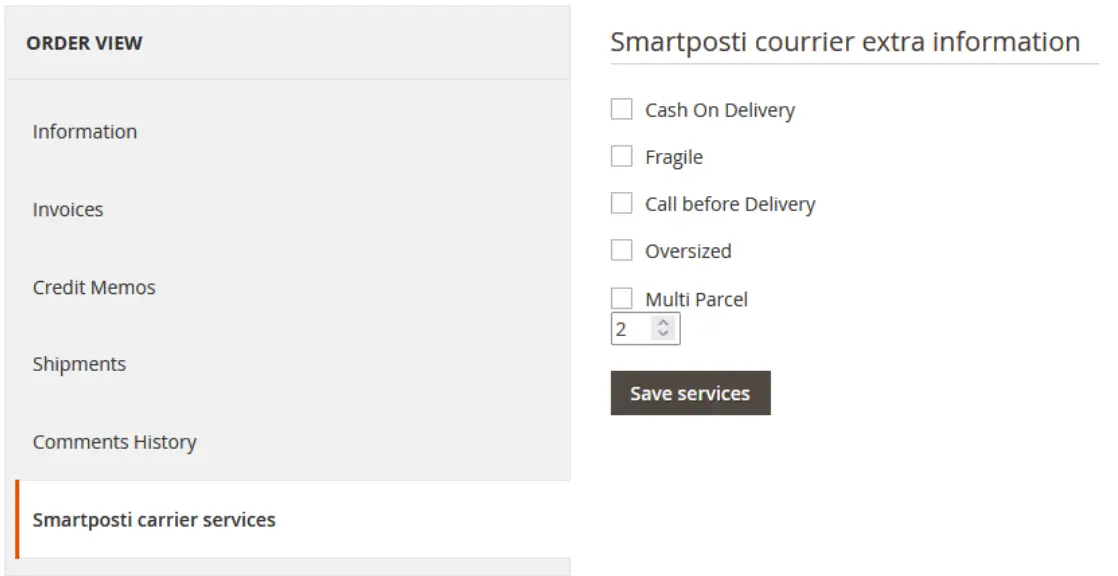
Al mismo tiempo, la orden review se divide en las siguientes secciones:
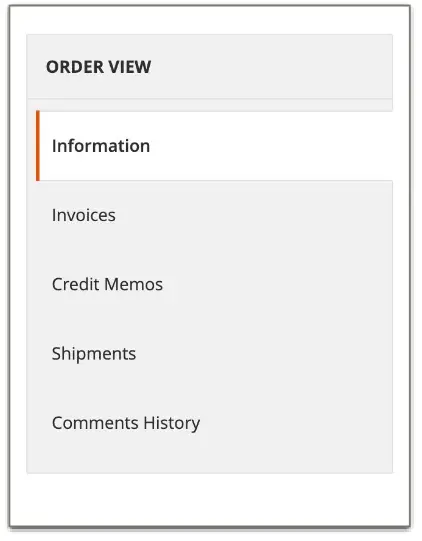
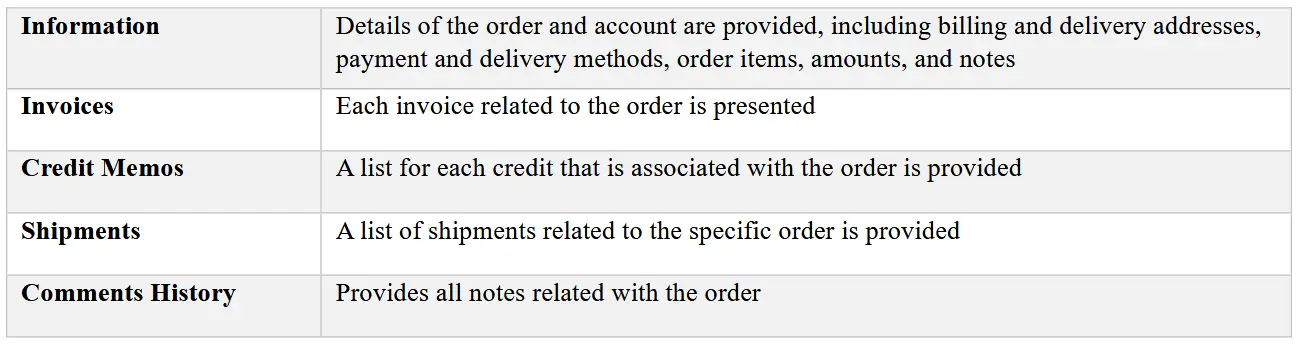
Documentos / Recursos
 |
Módulo GitHub Magento 2.x [pdf] Guía de instalación 2.x, 23en, Módulo Magento 2.x, Módulo 2.x, Módulo |